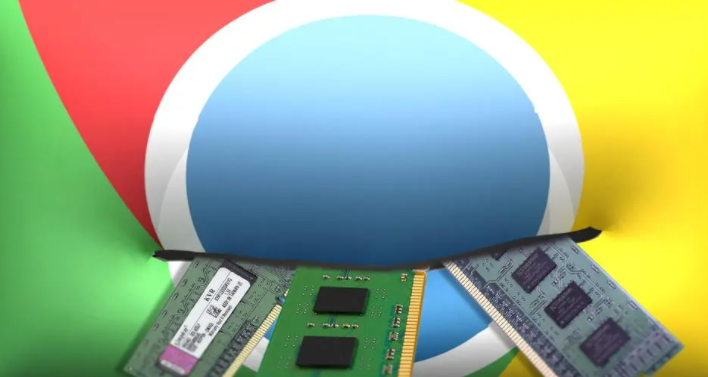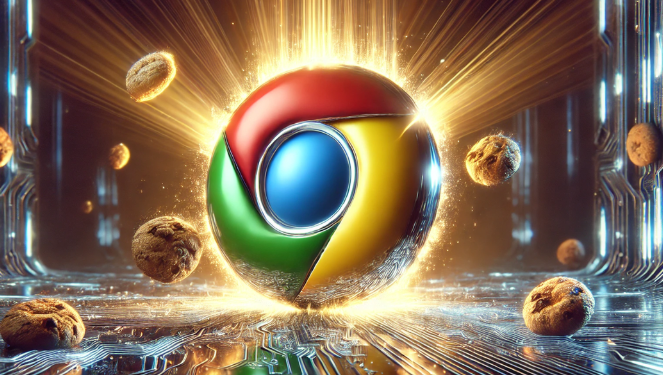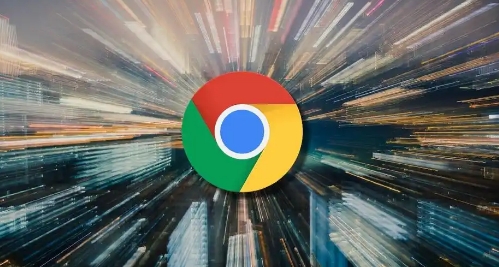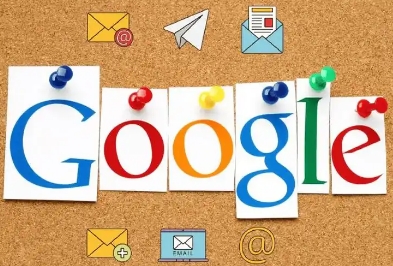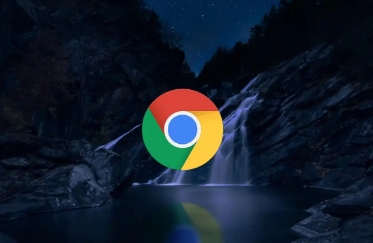教程详情
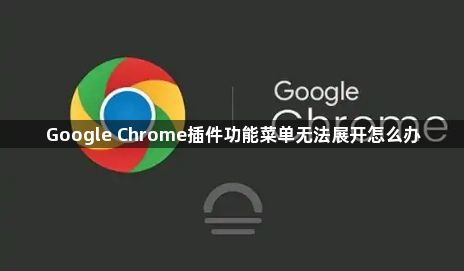
一、检查浏览器和插件版本
1. 更新浏览器:点击Chrome浏览器右上角的三个点图标,选择“帮助”,再点击“关于Google Chrome”。如果有可用更新,浏览器会自动下载并安装,安装完成后重启浏览器。
2. 更新插件:打开Chrome浏览器,点击右上角的三个点图标,选择“更多工具”,然后点击“扩展程序”。在扩展程序页面中,查看问题插件是否有可用的更新,如有,点击“更新”按钮进行更新。
二、清理浏览器缓存和Cookie
在Chrome浏览器中,点击右上角的三个点图标,选择“设置”,进入“隐私与安全”板块,点击“清除浏览数据”。在弹出的窗口中,选择清除“缓存的图片和文件”以及“Cookie及其他网站数据”等选项,然后点击“清除数据”。
三、管理插件相关操作
1. 重启插件:在扩展程序页面中,找到无响应的插件,点击“禁用”按钮,然后再次点击“启用”按钮,尝试重新加载插件。
2. 结束插件进程:在Chrome浏览器中,每个扩展程序都有一个独立的进程。按`Ctrl+Shift+Esc`组合键打开任务管理器,找到对应插件的进程,选中后点击“结束任务”按钮。
3. 禁用其他插件:如果同时安装了多个插件,可能会存在插件之间的冲突,导致某个插件功能菜单无法展开。可以尝试逐一禁用其他插件,然后重新加载出现问题的插件,看是否能够恢复正常。
四、检查插件设置与权限
进入Chrome浏览器的“扩展程序”管理页面,查看插件的设置是否正确。有些插件可能需要特定的权限或配置才能正常联网,确保相关设置已正确开启。同时,检查插件的权限是否合理,避免授予不必要的权限。
五、通过本地组策略编辑器解决(适用于特定情况)
1. 下载和应用策略文件:下载Chrome和Edge策略文件.zip并解压,得到chrome.adm文件。按Win+R键打开运行,输入gpedit.msc确定,进入本地组策略编辑器。点击计算机配置 - 管理模板,右键菜单添加/删除模板 - 添加,选择刚才解压的chrome.adm文件,然后关闭对话框。
2. 配置白名单:在管理模板下找到经典管理模板(ADM) - Google - Google Chrome - 扩展程序,双击配置扩展程序安装许可名单,将其改为【已启用】,然后点击【显示】进入白名单列表。找到无法开启的应用,复制不可用的扩展ID填入白名单中,然后点击确定。重启Chrome浏览器后扩展即可正常使用。